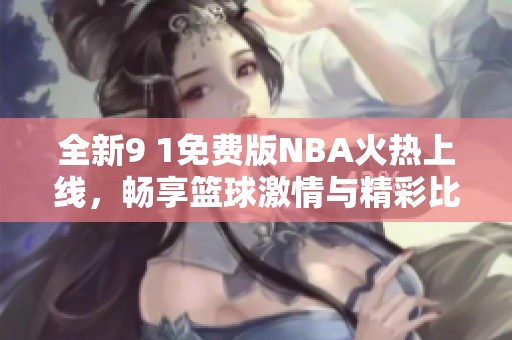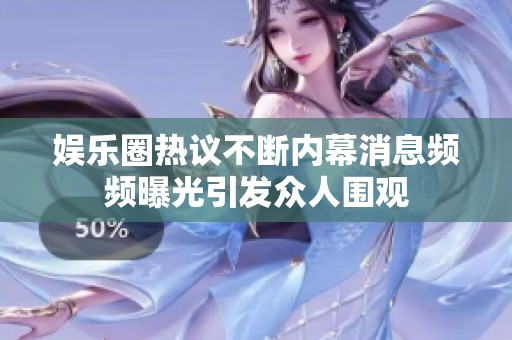解决Windows10系统中穿越火线无法全屏运行的详细教程
许多玩家在电脑上运行《穿越火线》时,可能会遇到无法全屏显示的情况。这不仅影响游戏体验,也可能影响到游戏的性能。本文将为大家提供一篇详细的教程,帮助玩家解决Windows 10系统中《穿越火线》无法全屏运行的问题。
首先,检查游戏的设置是非常重要的。在游戏的主菜单中,找到“选项”或“设置”栏目,进入后查看“画面设置”或“显示设置”。确保当前的显示模式选择为全屏而不是窗口模式或无边框窗口模式。此外,确保游戏的分辨率与电脑的显示器分辨率相匹配。如果分辨率不一致,可能会导致全屏游戏无法正常运行。
其次,更新显卡驱动程序也是解决问题的重要一步。过时的显卡驱动可能导致游戏无法使用全屏模式运行。前往显卡制造商的官方网站,下载并安装最新版本的驱动程序。完成安装后,重启电脑,再次尝试运行《穿越火线》,查看问题是否得到解决。
有时候,Windows 10的游戏模式可能会影响游戏的全屏效果。可以尝试禁用这个功能。点击“设置”,然后选择“游戏”选项。在游戏设置中,找到“游戏模式”,将其关闭。完成后,重启游戏,看看全屏功能是否恢复正常。此外,在游戏运行时按下Alt + Enter组合键,有时也能够强制切换全屏和窗口模式,值得一试。

另一个可能导致游戏无法全屏的原因是显示设置的问题。对显示器设置的配置错误可能会造成全屏问题。在桌面上右键点击空白处,选择“显示设置”,检查显示器的相关配置。确认显示器的缩放比例设置为100%,并确保选择的显示器是当前使用的主要显示器。调整完成后,重新启动游戏。
最后,如果以上方法仍然无法解决问题,可以考虑重新安装游戏。有时由于安装文件的损坏或错误配置,可能导致无法全屏运行。备份好游戏的数据后,卸载当前游戏版本,并从官方网站重新下载并安装。通过全新安装,很多潜在的问题也许会得到解决。希望以上方法能够帮助到广大《穿越火线》的玩家,让大家能够畅快地享受游戏乐趣。
萧喆游戏网版权声明:以上内容作者已申请原创保护,未经允许不得转载,侵权必究!授权事宜、对本内容有异议或投诉,敬请联系网站管理员,我们将尽快回复您,谢谢合作!